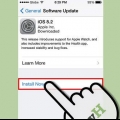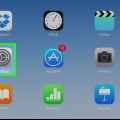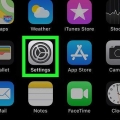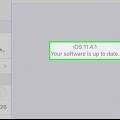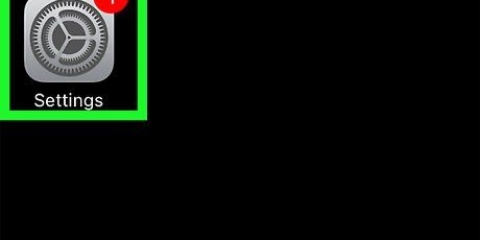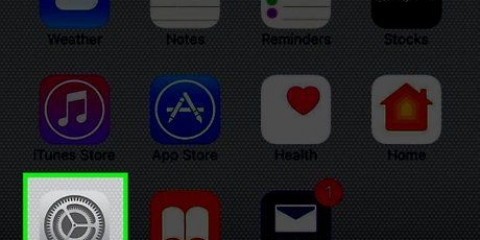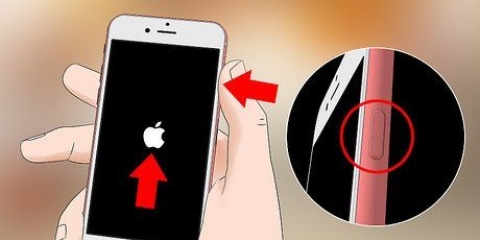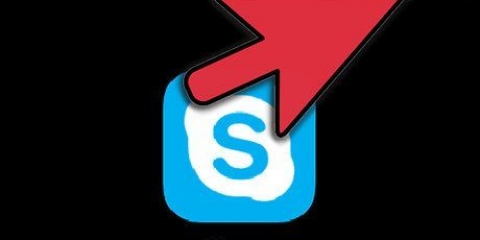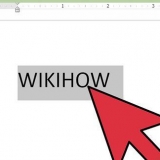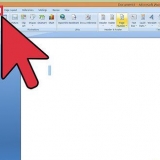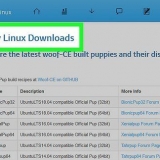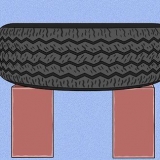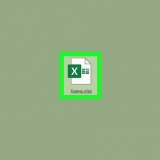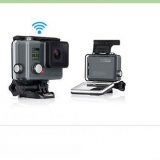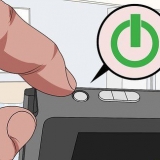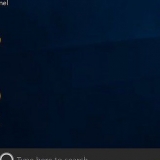Knacka på Logga in på din iPhone längst upp på skärmen. Ange e-postadressen och lösenordet som är kopplat till ditt Apple-ID. Knacka på logga in.




Nyckelring — Lagrar och sparar lösenord och håller dem tillgängliga för apparna du har lagrat i iCloud. För att aktivera den här funktionen, scrolla ned och tryck på Nyckelring. Tryck sedan på det grå skjutreglaget "iCloud Keychain". Hitta min iPhone — Låter dig hitta din iPhone (eller din iPad, Apple Watch, iPod eller Mac) om du tappar bort den. För att aktivera den här funktionen, scrolla nedåt, tryck på Hitta min iPhone och tryck sedan på det grå skjutreglaget "Hitta min iPhone". Säkerhetskopiering från iCloud — Aktiverar iCloud-säkerhetskopiering för din iPhone, inklusive kontakter och meddelanden. Tänk dock på att du sannolikt kommer att behöva mer lagringsutrymme än vad gratis iCloud Drive ger dig rätt till. För att aktivera alternativet för säkerhetskopiering, scrolla ned, tryck på iCloud-säkerhetskopia och tryck sedan på det grå skjutreglaget "iCloud Backup".
Se bara till att du har tillräckligt med lagringsutrymme i iCloud Drive för dina foton (vanligtvis behöver du mer än de gratis 5 gigabyte för det). Knacka på foton nära toppen av iCloud-menyn. Tryck på skjutreglaget bredvid iCloud Photo Library. Följ instruktionerna på skärmen.
Om skjutreglaget här är grönt är iCloud Drive redan aktiverat. Du kan inte lägga till filer till iCloud Drive från en mapp i iCloud Drive på en iPhone, även om du inom vissa appar (t.ex. Pages) har möjlighet att lagra dem i iCloud Drive.
Öppna appen Filer. Knacka på Att bläddra igenom nedre högra hörnet av skärmen. Tryck på alternativet iCloud Drive. Om du inte ser det alternativet, tryck på rubriken först Platser. Se nu vad som finns på din iCloud Drive.




Alla appar i det här fönstret bör vara markerade som standard när du loggar in på ditt Apple-ID. När du använder en synkroniserad app kommer all data du anger eller ändrar i iCloud att uppdateras och i alla iCloud-synkroniserade enheter (som iPhones). För att komma åt din iCloud Drive på en Mac, öppna Finder och klicka iCloud Drive i panelen till vänster.
Klicka på Windows Start-menyn. Klicka på Microsoft Store. Klicka på Att söka Skriv i sökfältet iCloud i. Klicka på det iCloud-ikon. Klicka på ATT KÖPA. Klicka på att installera 


Du kanske hittar det efter att du klickat Att ansöka klickade måste följa några instruktioner som visas på skärmen. Du kan se bilderna du har lagrat i iCloud i appen Delade album. För att komma åt din iCloud Drive, öppna Filutforskaren och klicka iCloud Drive i panelen till vänster.


Post — Visar aktiviteterna för e-postprogrammet Mail. Kontakter — En lista över alla kontakter från de anslutna apparna och programmen. Kalender — Visar aktivitet i kalendern. foton — Visar foton från de anslutna apparna och programmen. iCloud Drive — Sparar alla filer du har laddat upp eller sparat på iCloud Drive. Anteckningar — Visar alla anteckningar som du har sparat i `iCloud`-mappen i Notes-programmet. Minnen — Visar objekt från appen Påminnelser. Sidor — Visa dig filer i form av sidor som du har lagrat i iCloud. tal — Låter dig se låtfiler som du har lagrat i iCloud. grundton — Visar Keynote-filerna som du har lagrat i iCloud. hitta vänner — Visar aktivitet från appen Hitta vänner. hitta iPhone — Visar den fysiska platsen för alla appar och program som är anslutna till iCloud som innehåller funktionen Hitta min...` är aktiverad. inställningar — Låter dig visa och ändra iCloud-inställningar.


Klicka på iCloud Drive på instrumentbrädan. Klicka på "Ladda upp ikonen"; det ser ut som ett moln med en pil som pekar uppåt, och du kan hitta det högst upp på sidan. Välj de filer du vill ladda upp. Klicka på Att öppna.
Använder icloud
I den här artikeln kan du läsa allt om att ställa in och använda iCloud, Apples app och lagringstjänst baserad på ett digitalt moln. Du kan använda iCloud på en Mac, på en Windows-dator och på en iPhone eller iPad. Dessutom finns iCloud även som en digital webbtjänst.
Steg
Metod 1 av 4: På en iPhone

1. Öppna Inställningar
på din iPhone. Tryck på ikonen Inställningar. Den har formen av en grå låda med några växlar på. 
2. Logga in på ditt Apple ID-konto om det behövs. Om du inte redan är inloggad på ditt Apple ID-konto gör du följande innan du fortsätter:

3. Tryck på ditt Apple-ID. Det är kortet med ditt namn och ditt foto längst upp på skärmen.

4. Knacka påiCloud. Det är nästan högst upp på skärmen.

5. Visa apparna i din iCloud. På iCloud-sidan ser du en lista över alla appar som för närvarande synkroniseras med iCloud. Detta innebär att data från dessa appar automatiskt kommer att vara tillgängliga på vilken iPhone, iPad eller Mac som helst där du är inloggad med samma Apple-ID.

6. Tryck på vippknappen
för att slå på eller stänga av appar. Du kommer att se en växlingsknapp bredvid varje tillgänglig app. Om reglaget är grönt synkroniseras programmet med iCloud. Om vippknappen är grå synkroniseras inte appen.
7. Aktivera ytterligare iCloud-tjänster. Utöver de program som synkroniseras via iCloud kan du även aktivera en rad andra funktioner för att koppla ihop allt du har lagrat i iCloud. Tryck på vippknappen för att aktivera följande funktioner:

8. Aktivera iCloud Photos. Om du vill lagra hela ditt fotogalleri i iCloud för att undvika att förlora dina bilder om din iPhone kraschar eller blir stulen, gör följande:

9. Aktivera iCloud Drive. iCloud Drive är Apples app för molnlagring. Du kan använda iCloud Drive från filer på din iPhone för att komma åt filer som du har lagt till i iCloud Drive från en dator. För att aktivera iCloud Drive, scrolla ned och tryck på det grå "iCloud Drive"-reglaget.

10. Visa innehållet på din iCloud Drive. Om du har överfört filer från en dator till iCloud Drive kan du visa dem från appen Filer på din iPhone genom att göra följande:
Metod 2 av 4: På en Mac

1. Öppna Apple-menyn
. Klicka på Apple-logotypen i det övre vänstra hörnet av menyraden. En rullgardinsmeny visas då.
2. Klicka påSysteminställningar…. Det är ett av alternativen i rullgardinsmenyn. Fönstret Systeminställningar öppnas då.

3. Klicka på
iCloud. Det här alternativet finns på vänster sida av fönstret. Så här öppnar du iCloud-fönstret:
4. Anmäl dig vid behov. Om du inte loggar in automatiskt anger du ditt Apple ID-lösenord i mitten av fönstret.

5. Välj appar för att synkronisera dem med iCloud. I mitten av fönstret ser du en lista över appar med deras namn och till vänster om dem kryssrutor. Om du markerar rutan bredvid en apps namn ser du till att dess data synkroniseras med iCloud.
Metod 3 av 4: På en Windows-dator

1. Ladda ner och installera iCloud för Windows. Använd stegen nedan för att ladda ner och installera iCloud för Windows:
2. Öppna iCloud för Windows. Klicka på iCloud i Windows Start-menyn för att öppna iCloud. Du kan också klicka Start klicka i Microsoft Store när iCloud-installationsprocessen är klar.
Klicka på Ja när du tillfrågas om du vill tillåta iCloud att göra ändringar på din enhet.

3. Logga in på ditt Apple-ID. Ange e-postadressen och lösenordet som är kopplat till ditt Apple-ID i huvudfönstret för iCloud för Windows och klicka Bli Medlem.
Om du har aktiverat tvåfaktorsautentisering har du först en sex teckens kod från din betrodda iPhone eller iPad för att verifiera ditt konto.

4. Välj de appar du vill synkronisera. Markera rutan till vänster om varje app som du vill använda med iCloud.
De flesta appar i iCloud-fönstret bör redan vara markerade som standard.

5. Klicka påAtt ansöka. Du hittar den här knappen i det nedre högra hörnet av skärmen. Så här synkroniserar du delar av din dator. Objekt du kan synkronisera inkluderar foton och lagring i iCloud Drive. Du kan också synkronisera dina bokmärken i Google Chrome och dina e-postmeddelanden i Mail, kontakter, kalendrar och uppgifter med Outlook (om du har Outlook installerat på din PC med Windows).
Metod 4 av 4: Online

1. Gå tillhttps://www.icloud.com i din dators webbläsare. Så här öppnar du inloggningsformuläret för iCloud.

2. Ange ditt Apple-ID e-postadress och lösenord och klicka→. Ange e-postadressen och lösenordet du använder för att logga in på iCloud i registreringsformuläret mitt på sidan. Klicka bakom vart och ett av fälten för att logga in på ditt konto.
Om du har aktiverat tvåfaktorsautentisering har du en sex teckens verifieringskod krävs från din betrodda iPhone eller iPad för att verifiera ditt konto.

3. Se tillgängliga appar. På instrumentpanelen i iCloud ser du en lista med program. Var och en av dessa appar visar information från vilken iPhone, iPod, iPad, Mac eller Windows PC som helst som är ansluten till iCloud:

4. Välj en app. Klicka på en av programikonerna på din iCloud Dashboard. Så här öppnar du appen.

5. Kontrollera innehållet i appen. Vad du ser här varierar beroende på vilka appar och program du har synkat med iCloud.
Om du till exempel aktivt använder kalendern på en iPhone som är synkroniserad med iCloud, öppnar du appen Kalender så kan du se hur du använder kalendern på din iPhone.

6. Lagra filer i iCloud Drive. Om du vill flytta filer från din dator till din iPhone eller iPad, eller till en annan dator ansluten till iCloud, kan du ladda upp filerna till iCloud Drive:
Tips
- Om du upptäcker att du behöver mer lagringsutrymme i iCloud Drive, innan du betalar extra direkt, läs hur du frigör utrymme i iCloud.
- Via alternativet Dela med familjen du kan till och med dela ditt lagringsutrymme i iCloud med andra personer som är anslutna till ditt Apple-ID.
Varningar
- Det är inte möjligt att ladda upp dina filer direkt till iCloud Drive från en mobil plattform.
Оцените, пожалуйста статью